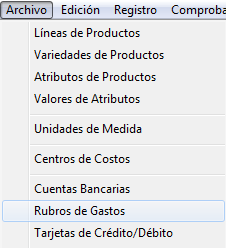Diferencia entre revisiones de «FacilPOS/Archivo/Rubros de Gastos»
| Línea 13: | Línea 13: | ||
<center>[[Image:Rubrosgastos.png]]</center> | <center>[[Image:Rubrosgastos.png]]</center> | ||
| + | |||
| + | |||
| + | Para Agregar, Modificar o Eliminar un Rubro de Caja del Sistema, debemos utilizar el grupo de Iconos que se muestra en la parte superior izquierda de nuestra pantalla. | ||
| + | |||
| + | De izquierda a derecha tenemos los iconos: nuevo, modificar, grabar y eliminar. Como se aprecia en la figura, al presionar uno de los iconos, éste cambia aun tono de color más visible. | ||
| + | |||
| + | <center>[[Image:Nuevo.png]] [[Image:Modificar.png]] [[Image:Grabar.png]] [[Image:eliminar.png]]</center> | ||
Revisión de 22:07 19 jun 2014
Rubros de Gastos
En la Barra de Títulos del Menú Principal del Sistema, hacer clic sobre el titular “Archivo” y luego en el Súb-título “Rubros de Gastos”.
Son los rubros de gastos de retiro de caja, estos los ingresamos para controlar todas las salidas de dinero de caja y además con la indicación de motivo.
El primer cuadro muestra activada la pestaña [Lista] dando a conocer la lista de Rubros de caja. Ejemplo: Movilidad y Refrigerio
Para crear un nuevo Rubro de Caja le damos clic al icono nuevo y automáticamente va hacia la pestaña [Ficha], donde digitamos el Nombre que deseamos en este caso: Movilidad. Y guardamos haciendo clic en el icono del Diskette (parte superior izquierda).
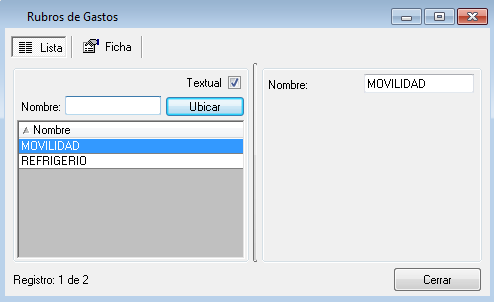
Para Agregar, Modificar o Eliminar un Rubro de Caja del Sistema, debemos utilizar el grupo de Iconos que se muestra en la parte superior izquierda de nuestra pantalla.
De izquierda a derecha tenemos los iconos: nuevo, modificar, grabar y eliminar. Como se aprecia en la figura, al presionar uno de los iconos, éste cambia aun tono de color más visible.